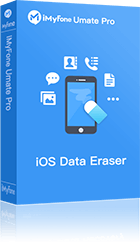Comment effacer iPhone facilement et rapidement
Avec Umate Pro, vous pouvez effacer rapidement votre iPhone et les rendre 100% irrécupérable ! Compatible avec le dernier iOS 26/18/17/16.
Essai Gratuit *100% sécurisé | sans malware
Beaucoup d'utilisateurs d'iPhone ont diverses raisons de réinitialiser ou d'effacer leurs données et leurs paramètres. Il peut souvent être nécessaire de protéger vos données personnelles ou de rendre votre iPhone à nouveau utilisable après une panne logicielle par exemple.
Cependant, le processus de réinitialisation ou d'effacement de l'appareil ne se déroule pas toujours comme prévu. Cela prend souvent plus de temps que prévu et cela peut être très frustrant. Pourquoi cela prend-il si longtemps ? Comment accélérer le processus ? Nous répondons à toutes vos questions dans cet article.
Combien de temps faut-il pour restaurer un iPhone ?
Normalement, il ne faut pas longtemps pour effacer ou réinitialiser un iPhone. Le processus n'a pas besoin de beaucoup de temps pour se terminer, car tout ce dont votre iPhone a besoin, c'est d'une connexion de données, et il devrait se terminer en quelques minutes. Le délai d'attente peut varier selon que vous effacez tous les contenus et réglages ou que vous effacez seulement les données du cloud votre iPhone.
1. Effacer tout le contenu et les réglages
Le processus « Effacer tous les contenus et les réglages » sur iPhone devrait prendre moins de 10 minutes. Cependant, si vous utilisez un ancien modèle d'iPhone, cela peut prendre un peu plus de temps, en fonction de la génération de suppression des données du téléphone. Malgré tout, si cela prend jusqu'à une heure, vous devez y remédier.
Veuillez noter que lorsque vous utilisez la fonction « Effacer tout le contenu et les réglages » de votre iPhone, vous réinitialisez essentiellement votre iPhone aux réglages d'usine. Il s'agit d'un nettoyage complet des données personnalisées de votre iPhone.
2. Réinitialiser iPhone depuis iCloud
Si vous réinitialisez iPhone à partir d'iCloud, le processus complet devrait prendre 10 à 15 minutes. Si cela vous prend plus de temps, alors vous devez faire quelque chose.
Notez que votre iPhone ne sera effacé que s'il est connecté au Wi-Fi. La durée dépendra de la vitesse de votre connexion Internet et de la capacité de stockage.
3. Effacer iPhone depuis « Localiser »
Effacer un iPhone de la fonction « Localiser » devrait prendre moins de 5 minutes. Si vous avez passé près d'une heure et qu'il est toujours en attente, commencez par le réparer.
Vous trouverez ci-dessous quelques solutions lorsque vous avez des difficultés à effacer votre iPhone.
FAQs sur la restauration d'un iPhone
1 La restauration de tous les contenus et les réglages iPhone ne fonctionne pas, que faire ?
De toute évidence, la procédure décrite ci-dessus peut être un peu technique et peut vraiment vous angoisser si vous ne comprenez pas tout. C'est pourquoi nous vous recommandons d'utiliser iMyFone Umate Pro - Logiciel pour effacer iPhone.
Umate Pro est un effaceur et nettoyeur de données puissant pour iPhone qui vous permet de supprimer des données iPhone, d'effacer des applications tierces et de vider le cache iPhone en un seul clic. Il vous offre un maximum de facilité et d'efficacité lors du nettoyage ou de la suppression des données de votre iPhone.
Remarque
Comme la plupart des utilisateurs d'iPhone le savent, lorsque vous effacez des données avec votre iPhone ou iTunes, ces données ne sont pas vraiment disparues ou complètement effacés. Il reste toujours récupérable et certains savent comment les récupérer facilement. Mais lorsque vous effacez avec Umate Pro, les données ont bel et bien disparu avec une capacité de récupération de 0%.
Umate Pro met en sécurité les données personnelle de votre iPhone :
- Cela efface les données en les rendant 100 % irrécupérables, même pour le FBI !
- Vous pouvez effacer toutes les données de l’iPhone ou seulement certaines et vous pouvez même pré-visualiser avant d’effacer.
- Les fichiers précédemment effacés seront trouvés, vus et supprimés pour toujours de votre iPhone.
- Supprimer les comptes et les messages des applications tierces des applications, comme WhatsApp, Snapchat, Facebook, etc.
Les étapes pour effacer un iPhone
Étape 1 : Téléchargez Umate Pro et lancez-le. Ensuite, connectez votre appareil iOS à l'ordinateur.
Étape 2 : Vous verrez les options d’effacement disponibles sur la page d’accueil sur la page d’accueil de Umate Pro. Cliquez sur l’onglet « Effacer toutes les données » et cliquez sur « Effacer ».
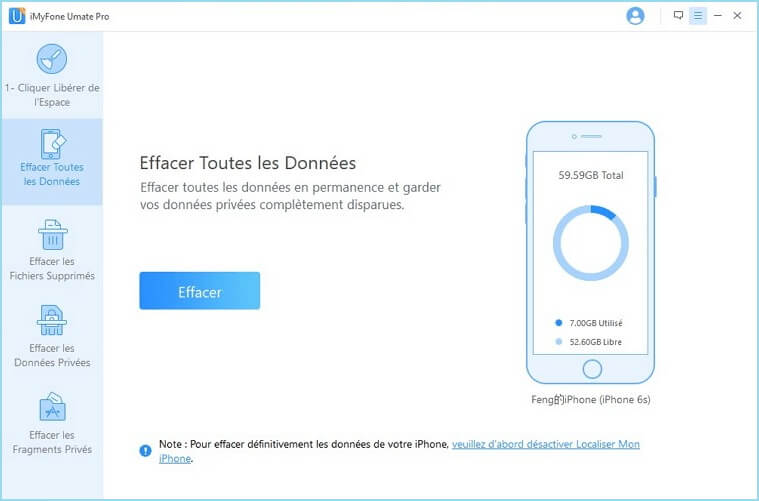
Note
Si vous voulez effacer de manière sélective des données privées de votre iPhone, vous pouvez choisir une autre méthode pour effacer.
Étape 3 : Umate Pro vous amènera à une autre fenêtre où il vous sera demandé de taper « Effacer » dans la nouvelle fenêtre. Tapez « Supprimer » dans la boîte. Cliquez sur le bouton « Effacer maintenant » pour effacer toutes les données de votre appareil.
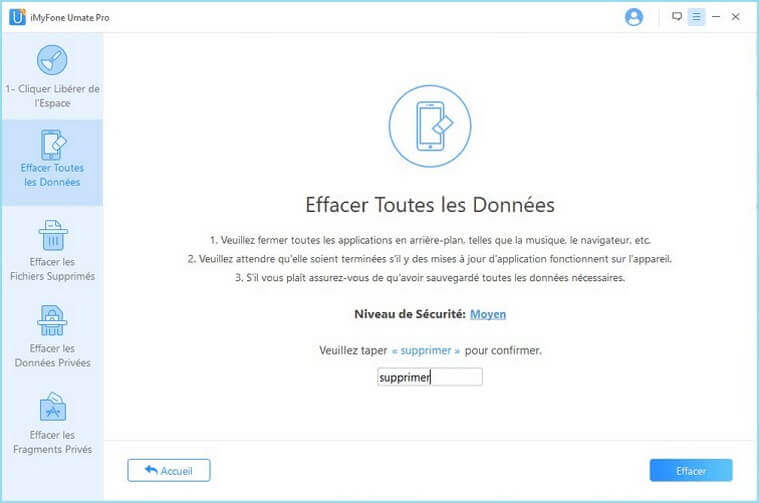
Note : Umate Pro a 3 niveaux de suppression de données. En général, le niveau de sécurité minimum est le niveau moyen (medium). C’est aussi le niveau par défaut. Si vous avez des informations bancaires sur votre iPhone, vous devriez opter pour le niveau de sécurité maximum.
2 L'effacement de l'iPhone depuis « Localiser » prend trop de temps ?
Si votre iPhone prend trop de temps à effacer dans « Localiser », vous devez vérifier d’abord votre connexion Internet. Si votre connexion Internet est mauvaise ou indisponible, l'effacement ne fonctionnera pas car votre iPhone ne recevra pas la commande de réinitialisation s'il n'est pas connecté à Internet.
Une fois votre connexion Internet rétablie, la restauration iPhone ne prendra que quelques instants.
3 Effacer tous les contenus et paramètres ne se termine pas
Si votre iPhone a un problème avec la réinitialisation, votre solution peut être un peu plus que vérifier une connexion Internet défectueuse. Ce que vous devez faire à la place est « Forcer le redémarrage ».
- iPhone 8 - 16 : Appuyez d'abord sur le bouton de volume haut, puis sur le bouton de volume bas et enfin sur le bouton latéral jusqu'à ce que le logo Apple s'affiche.
- iPhone 7 et 7 Plus : Appuyez simultanément sur le bouton latéral et le bouton de volume bas et maintenez-les enfoncés. Relâchez les boutons quand le logo Apple s'affiche à l'écran.
- iPhone 6S, SE et modèles antérieurs : Appuyez simultanément sur le bouton d'accueil et le bouton latéral jusqu'à ce que l'écran devienne noir et que le logo Apple s'affiche, puis relâchez les boutons.
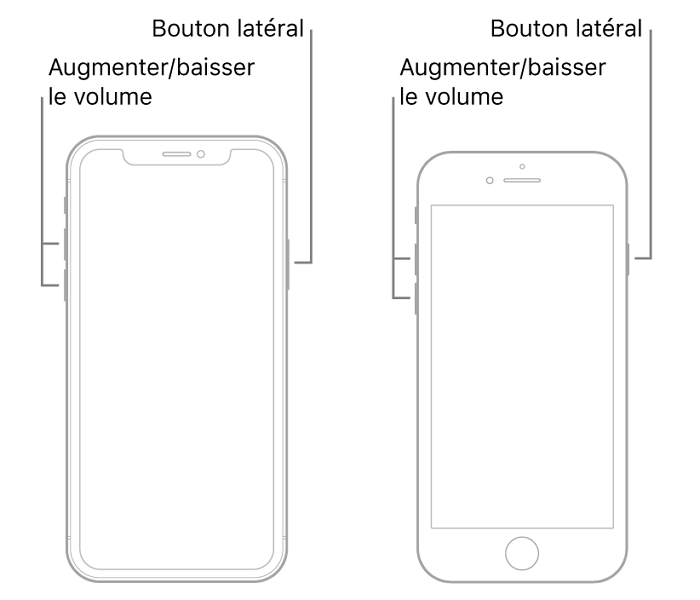
Conclusion
En résumé, effacer un iPhone peut sembler compliqué, mais avec les bons outils comme Umate Pro, le processus devient simple et rapide. Protéger ses données personnelles est essentiel, surtout avant de vendre ou de donner son appareil. Grâce à Umate Pro, vous avez l’assurance que vos informations sont totalement irrécupérables. Ne laissez aucune trace et assurez votre tranquillité d’esprit. N'hésitez pas à essayer cet outil pour un nettoyage complet et sécurisé !